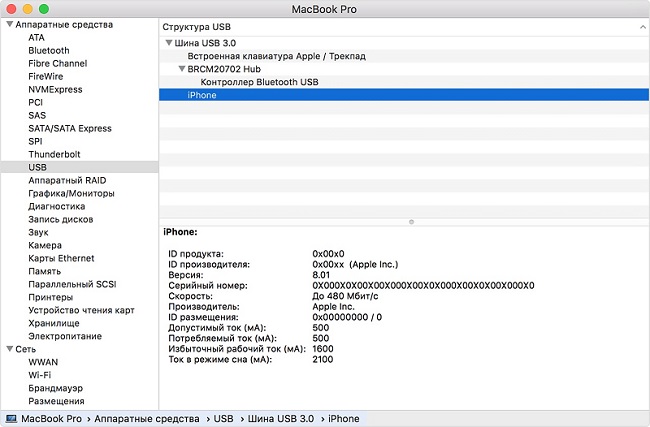
Соединение iPhone с компьютером через USB-кабель – это один из самых удобных способов передачи данных и зарядки устройства. Однако, иногда возникают проблемы с распознаванием iPhone компьютером. Это может быть достаточно раздражающим, особенно, если вам необходимо перенести важные файлы или организовать резервное копирование данных.
Основной причиной нераспознавания iPhone компьютером может быть несколько факторов. Во-первых, это может быть связано с проблемами аппаратной части, такими как неисправный кабель или порт USB на компьютере или iPhone. Во-вторых, проблема может быть связана с программным обеспечением устройства или компьютера. Наконец, некоторые настройки безопасности или протоколы безопасности могут предотвращать распознавание iPhone компьютером.
Если ваш компьютер не распознает iPhone через USB, есть несколько решений, которые вы можете попробовать, чтобы устранить эту проблему. Во-первых, убедитесь, что зарядка и передача данных по USB разрешены на вашем iPhone. Вы можете проверить это в настройках устройства. Если разрешение уже установлено, попробуйте перезагрузить как компьютер, так и iPhone. Иногда это помогает устранить временные проблемы с соединением.
Другим решением может быть проверка работоспособности кабеля и порта на компьютере. Используйте другой кабель USB или попробуйте подключить iPhone к другому порту USB на компьютере. Если после данных манипуляций компьютер по-прежнему не распознает iPhone, попробуйте обновить драйверы USB на компьютере или переустановить программное обеспечение iTunes.
Наконец, если вы все еще сталкиваетесь с проблемой распознавания iPhone компьютером, вам может потребоваться обратиться за помощью к специалистам Apple или обратиться в сервисный центр для более подробной диагностики и решения проблемы.
Возможные причины нераспознавания iPhone компьютером:
1. Неисправный кабель USB. Плохое качество кабеля или его повреждение может быть причиной нераспознавания iPhone компьютером. Убедитесь, что вы используете оригинальный или качественный кабель USB и проверьте его наличие повреждений.
2. Неправильные настройки USB. Если настройки USB на компьютере не соответствуют требованиям iPhone, компьютер может не распознавать устройство. Проверьте настройки USB на компьютере и убедитесь, что они оптимальны для подключения iPhone.
3. Необходимость установки драйверов. Некоторые компьютеры требуют установки драйверов для распознавания iPhone. Убедитесь, что на вашем компьютере установлены все необходимые драйверы для работы с iPhone, и при необходимости установите их.
4. Блокировка доступа iPhone. Если вы ранее блокировали доступ к вашему iPhone для компьютера, он не будет распознаваться при подключении. В таком случае, разблокируйте доступ к iPhone через настройки устройства.
5. Неисправность порта USB. Порт USB на компьютере может быть поврежден или неисправен, что приводит к нераспознаванию iPhone. Попробуйте подключить iPhone к другому порту USB на компьютере или проверьте порт на наличие повреждений.
Если у вас возникли проблемы с распознаванием iPhone компьютером, рекомендуется провести все необходимые проверки и решить возможные причины проблемы. В большинстве случаев, одно из перечисленных выше решений поможет восстановить распознавание iPhone компьютером.
Проблемы с драйверами:
Драйверы — это программные компоненты, которые позволяют компьютеру взаимодействовать с различными устройствами, включая iPhone. Обычно, при подключении iPhone к компьютеру, операционная система автоматически устанавливает соответствующие драйверы. Однако, иногда происходят сбои в этом процессе.
Если у вас возникла проблема с драйверами, вам могут понадобиться следующие шаги для ее решения:
- Перезагрузите компьютер: Иногда, проблемы с драйверами могут возникнуть из-за временных сбоев в системе. Перезагрузите компьютер и попробуйте подключить iPhone снова.
- Обновите драйверы: Проверьте, нет ли доступных обновлений для драйверов вашего компьютера. Вы можете сделать это через менеджер устройств или на официальном веб-сайте производителя компьютера.
- Удалите и переустановите драйверы: Если обновления не решают проблему, попробуйте удалить драйверы iPhone с вашего компьютера и затем переустановить их. Для этого вам может потребоваться зайти в менеджер устройств и удалить драйверы устройства iPhone.
После выполнения этих шагов, попробуйте подключить iPhone к компьютеру снова и проверьте, удалось ли разрешить проблему с драйверами. Если проблема все еще не решена, возможно, вам стоит обратиться за помощью в сервисный центр Apple или к специалисту в области информационных технологий.
Отсутствие или устаревание драйверов iPhone на компьютере
При подключении iPhone к компьютеру через USB порт, операционная система должна автоматически распознать устройство и установить соответствующие драйверы. Однако, в некоторых случаях, драйверы могут быть отсутствующими или устаревшими, что приводит к нераспознаванию iPhone компьютером.
Чтобы исправить эту проблему, необходимо обновить или установить драйверы iPhone на компьютере. Для этого можно воспользоваться официальным программным обеспечением от Apple – iTunes. iTunes автоматически устанавливает необходимые драйверы iPhone вместе с программой. Если вы уже установили iTunes, но проблема все равно остается, попробуйте обновить программу до последней версии.
Если вы не хотите или не можете использовать iTunes, существуют и другие способы установки драйверов iPhone. Некоторые производители компьютеров предлагают свои программные решения для распознавания iPhone, такие как «Sony PC Companion» для компьютеров Sony. Также существуют сторонние программы, способные автоматически установить необходимые драйверы iPhone.
Если вы все равно не можете решить проблему с драйверами, рекомендуется обратиться за помощью к специалисту или технической поддержке Apple. Они смогут провести детальную диагностику и помочь с установкой или обновлением драйверов iPhone на вашем компьютере.
Важно: перед установкой или обновлением драйверов iPhone на компьютере, рекомендуется сделать резервную копию данных с вашего iPhone. Это поможет восстановить данные, если что-то пойдет не так в процессе установки или обновления.
Неполадки с установкой драйверов на компьютере
Если драйверы не установлены, устройство может не распознаваться компьютером или работать неправильно. Чтобы исправить эту проблему, необходимо установить правильные драйверы.
Первым шагом в установке драйверов является проверка наличия последних версий драйверов на официальном сайте производителя устройства. Зачастую там можно найти драйверы, которые совместимы с последними операционными системами.
Если на официальном сайте нет подходящих драйверов, можно попробовать обновить драйверы через панель управления компьютером. Для этого необходимо перейти в раздел «Устройства и принтеры» и найти свое устройство в списке подключенных устройств. После этого нужно щелкнуть правой кнопкой мыши по устройству и выбрать пункт «Обновить драйвер». Компьютер самостоятельно проверит наличие обновлений и установит их, если они есть.
Если эти шаги не помогли, можно попробовать удалить и снова установить драйверы. Для этого нужно перейти в раздел «Устройства и принтеры», щелкнуть правой кнопкой мыши по устройству, выбрать пункт «Свойства» и перейти на вкладку «Драйвер». Там следует найти кнопку «Удалить устройство» и подтвердить удаление. После этого необходимо отключить устройство, подключить его заново и следовать инструкциям по установке драйверов.
Если все эти действия не привели к решению проблемы, можно обратиться за помощью к специалисту или связаться с технической поддержкой производителя устройства. Эксперты смогут помочь определить и исправить возможные проблемы с установкой драйверов.
Конфликт драйверов iPhone с другими устройствами на компьютере
Чтобы решить эту проблему, вам необходимо удалить драйверы для других устройств, если они не нужны или вы больше не используете эти устройства. Для этого откройте «Управление устройствами» на вашем компьютере, найдите устройства, для которых у вас установлены драйвера, и удалите их. После удаления драйверов перезагрузите компьютер и подключите iPhone через USB-кабель. Теперь компьютер должен распознать iPhone и отобразить его в проводнике или программе iTunes.
Если после удаления драйверов проблема не была решена, попробуйте обновить драйверы для iPhone. Для этого откройте «Управление устройствами», найдите устройство iPhone, щелкните правой кнопкой мыши и выберите «Обновить драйвер». Затем следуйте инструкциям на экране, чтобы установить последнюю версию драйвера для iPhone.
Если все вышеперечисленные методы не помогли, проверьте USB-порты на вашем компьютере. Некоторые USB-порты могут не работать должным образом и не обеспечивать правильное подключение iPhone. Попробуйте подключить iPhone к другому USB-порту или используйте другой компьютер. Если iPhone успешно распознается на другом компьютере, то проблема, скорее всего, связана с USB-портами вашего компьютера.
Неисправности кабеля или порта USB:
Одной из основных причин, по которым компьютер не распознает iPhone через USB, может быть неисправность самого кабеля или порта USB. Время от времени кабели могут повреждаться или начать функционировать неправильно, что приводит к неполадкам при подключении устройства. То же самое можно сказать и о портах USB.
Возможные проблемы с кабелем включают в себя контактные площадки, которые могут загрязняться или обламываться со временем. Кроме того, кабель может иметь перегибы или повреждения в изоляции, которые приводят к нестабильному соединению и проблемам с передачей данных.
Неисправности порта USB могут быть вызваны пылью, грязью или умершими контактами. Если порт USB не подключается к iPhone правильно, это может привести к проблемам с передачей данных или даже полному отсутствию подключения. Также стоит отметить, что не все порты USB имеют одинаковую скорость передачи данных, поэтому использование некачественного порта USB может вызвать проблемы с распознаванием iPhone.
Чтобы исключить неисправности кабеля или порта USB, рекомендуется попробовать другой кабель или использовать другой порт USB на компьютере. Если после замены кабеля или порта USB проблема продолжает возникать, возможно, причиной является что-то другое, и следует обратиться к другим возможным причинам, о которых будет рассказано далее.
Повреждение кабеля USB, который подключен к iPhone
Повреждение кабеля может привести к различным проблемам, таким как слабый или полностью отсутствующий сигнал, неправильная передача данных или даже потеря соединения между iPhone и компьютером. Если кабель USB поврежден, компьютер не сможет обнаружить iPhone и установить соответствующее соединение.
Чтобы устранить эту проблему, необходимо проверить кабель на наличие видимых повреждений, таких как трещины, обнаженные провода или изломы. Если обнаружены повреждения, рекомендуется заменить кабель на новый и качественный.
Если же кабель выглядит нормально, но проблема все равно возникает, можно попробовать использовать другой кабель USB или проверить подключение с помощью другого компьютера. Это поможет исключить возможность неисправности самого кабеля или проблемы на стороне компьютера.
Помните, что использование поврежденного кабеля USB может привести к нежелательным последствиям, например, неправильной передаче данных или повреждению самого iPhone. Поэтому рекомендуется всегда обращаться к оригинальным или качественным кабелям USB и правильно их использовать.
Если все вышеперечисленные рекомендации не помогли в решении проблемы, рекомендуется обратиться за помощью к специалистам или обратиться в авторизованный сервисный центр Apple для диагностики и ремонта устройства.
Вопрос-ответ:
Почему мой компьютер не распознает iPhone через USB?
Существует несколько причин, по которым компьютер может не распознавать iPhone через USB. Возможно, проблема связана с неисправным кабелем или портом USB, который вы используете. Также может быть, что на вашем компьютере отсутствуют необходимые драйверы или программное обеспечение для работы с iPhone. Иногда эту проблему можно решить, установив последнюю версию iTunes или перезагрузив как компьютер, так и iPhone. Если все вышеперечисленные действия не помогают, возможно, проблема связана с самим iPhone, и в этом случае стоит обратиться в сервисный центр, чтобы устранить неисправность.
Мой компьютер раньше распознавал iPhone через USB, но сейчас перестал. Что делать?
Если раньше ваш компьютер распознавал iPhone через USB, а сейчас перестал, то возможно, проблема связана с обновлением операционной системы компьютера или программного обеспечения iPhone. Попробуйте перезагрузить как компьютер, так и iPhone, а также обновить iTunes до последней версии. Если это не помогает, попробуйте подключить iPhone к другому порту USB на компьютере или попробуйте использовать другой кабель USB. Если ничто из этого не помогает, стоит проверить наличие необходимых драйверов и программного обеспечения для работы с iPhone на вашем компьютере, либо обратиться к специалистам.
Компьютер не видит iPhone через USB, что делать?
Если ваш компьютер не видит iPhone через USB, сначала проверьте, что кабель USB правильно подключен как к компьютеру, так и к iPhone. Убедитесь, что порт USB на компьютере исправен и не заблокирован, а также что сам кабель не поврежден. Если все в порядке с подключением и кабелем, попробуйте перезагрузить как компьютер, так и iPhone. Если проблема не устраняется, попробуйте подключить iPhone к другому порту USB на компьютере или попробуйте использовать другой кабель USB. Если ничто из этого не помогает, проверьте, есть ли на вашем компьютере необходимые драйверы и программное обеспечение для работы с iPhone, и обновите их при необходимости. Если проблема все еще не решена, рекомендуется обратиться к специалистам для дополнительной помощи.
Какие могут быть причины того, что компьютер не распознает iPhone через USB?
Причин может быть несколько. Во-первых, проблема может быть связана с драйверами USB на компьютере. Во-вторых, кабель USB может быть поврежден или несовместим с iPhone. В-третьих, возможно, проблема кроется в самом iPhone, например, в настройках или программном обеспечении. И, наконец, причина может быть связана с неправильными настройками компьютера, которые блокируют передачу данных с iPhone через USB.